Việc Update Windows 10 phiên bản cao hơn sẽ giúp cho hệ điều hành của bạn ổn định hơn, hiệu suất xử lý cao hơn thay vì việc không nâng cấp, máy tính của bạn sẽ ngày càng bị trì trệ và hoạt động thiếu ổn định, hay gặp phải nhiều lỗi không đáng có.

Bước 1: Để cập nhật Windows 10 mới nhất bạn cần truy cập vào Menu Start bạn chọn Settings
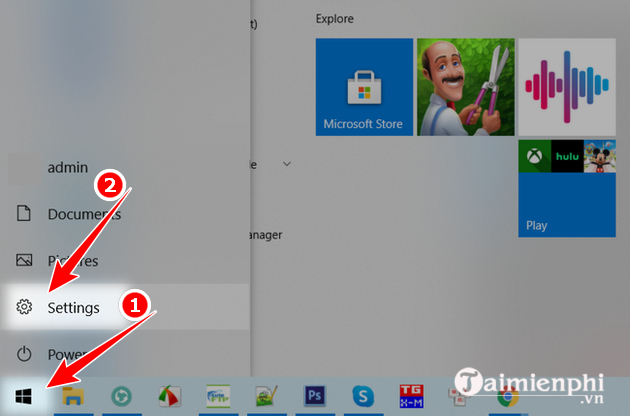
Bước 2:Click chọn mục Update & security
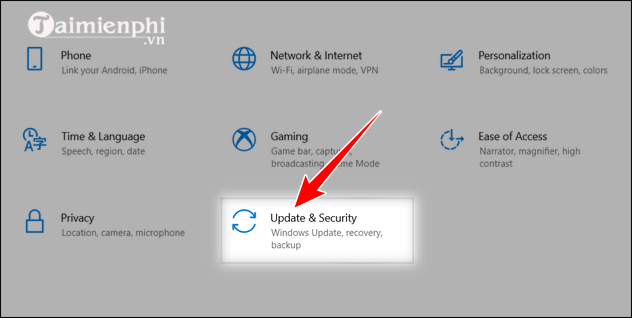
Bước 3: Tại đây bạn chọn Check for updates, hoặc Update hay Resume updates để quá trình cập nhật Win 10 diễn ra.
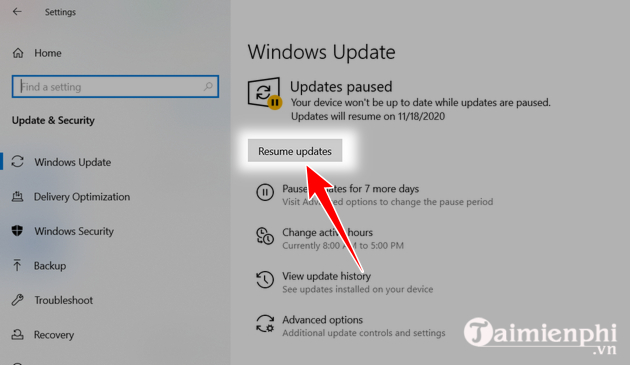
- Quá trình cập nhật Windows 10 diễn ra bạn chỉ cần chờ trong vài phút.
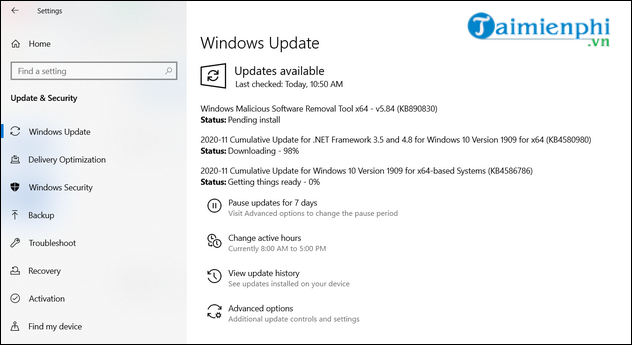
Sau khi tải về và cài đặt xong bạn khởi động lại máy tính. Hoặc bạn có thể tải Windows 10 phiên bản mới nhất tại đây.
Bước 1: Truy cập vào trang Web hỗ trợ Update Windows của Microsoft TẠI ĐÂY. Và chọn Update Now để tải file về máy tính của bạn.
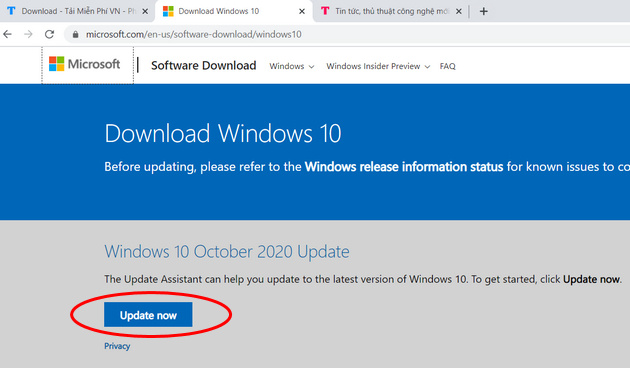
Bước 2: Chạy file Windows10Upgrade9252.exe vừa tải về. Trong giao diện Windows 10 Update Assistant chọn Update Now để tiến hành cập nhật Win 10
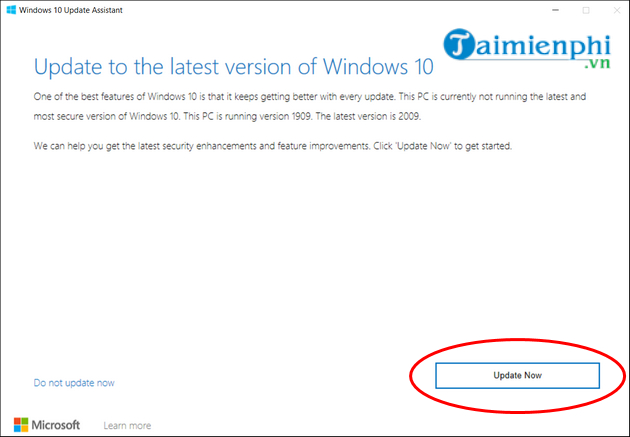
Bước 3: Tại đây Windows 10 Update Assistant sẽ kiểm tra xem máy có tương thích với bản cập nhật không. Nếu cả 3 mục đều hiện là Ok có nghĩa là đã đáp ứng yêu cầu. Nhấn Next để tiếp tục.
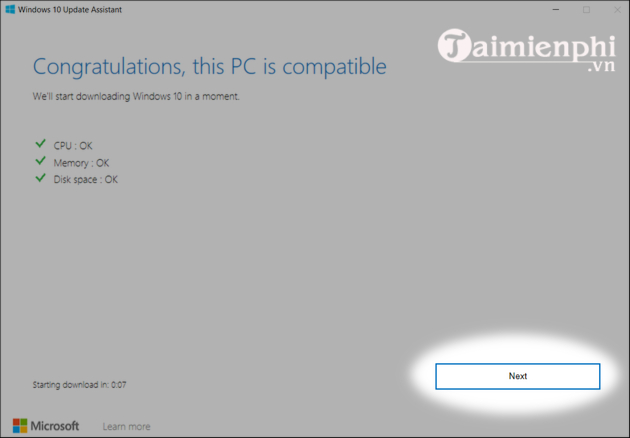
Bước 4: Giao diện Update Windows 10 hiện lên. Bạn có thể nhấn Minimize để ẩn bởi vì quá trình Update Win 10 có thể mất một vài tiếng tùy theo tốc độ xử lý của máy.
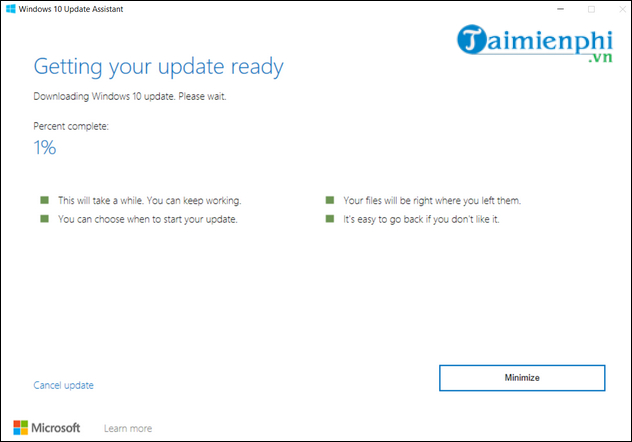
- Sau khi update Windows 10 thành công bạn cần Restart lại máy để phiên bản mới của Windows 10 được cập nhật.
Bước 1: Tải Media Creation Tool về máy tại đây.
=> Link tải Media Creation Tool
- Hoặc có thể tải tại trang Web hỗ trợ Update Windows của Microsoft ( Link truy cập ở cách 2 ).
Bước 2: Cài đặt và chạy ứng dụng Media Creation Tool đã tải về.
Bước 3: Tại đây chọn Upgrade this PC now để cập nhật Windows hoặc chọn Create installation media (USB flash drive, DVD, or ISO file) for another PC để tạo USB boot và cài đặt. Sau đó chọn Next ( ở đây Taimienphi.vn chọn Upgrade this PC now).
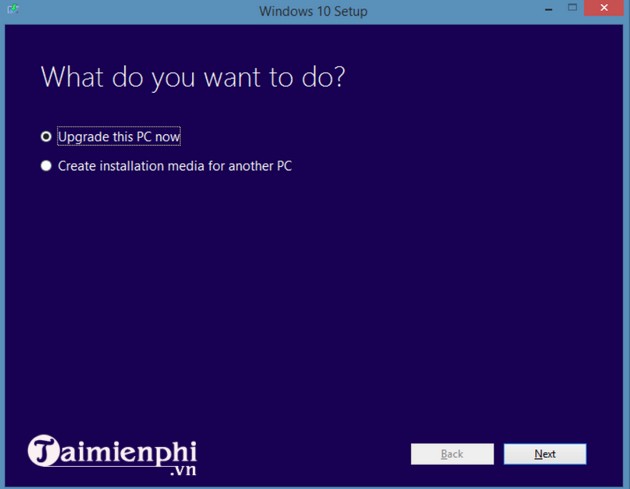
Bước 4: Tại đây, công cụ sẽ tải về cho bạn phiên bản Windows 10 mới nhất. Làm theo các bước hướng dẫn để thực hiện nhé.
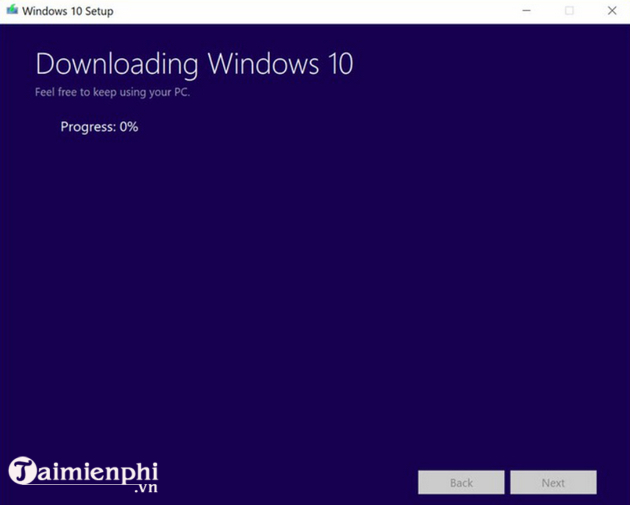
Như vậy với hướng dẫn trên các bạn đã có thể tự nâng cấp các phiên bản tiếp theo của Windows 10 trên máy tính của mình rồi. Trường hợp sử dụng win 10 mà gặp bảng thông báo bảo mật mỗi khi bạn cài phần mềm mới vào máy tính thì hãy tham khảo cách tắt báo động bảo mật đi nhé, lần sau bạn sẽ không còn gặp phải thông báo đó nữa.
Phiên bản cập nhật Win 10 mới nhất là 22H2, đây là một trong các phiên bản update của hệ điều hành Windows 10 được phát hành vào cuối năm 2022. Phiên bản này được coi là một bản cập nhật nhỏ hơn so với các bản cập nhật lớn hơn trước đó.
Thông thường, các phiên bản cập nhật nhỏ như 22H2 thường tập trung vào việc cải thiện tính ổn định, sửa lỗi, tối ưu hóa hiệu suất, và cải thiện bảo mật hơn là việc đưa ra các tính năng hoàn toàn mới. Cải tiến nhỏ này có thể giúp tăng cường trải nghiệm người dùng và khắc phục những vấn đề nhỏ có thể xuất hiện trong quá trình sử dụng hệ điều hành.
Tuy nhiên, để biết thông tin chi tiết và cụ thể về những thay đổi, cải tiến trong phiên bản cập nhật Windows 10 version 22H2, bạn có thể kiểm tra trực tiếp trên trang web chính thức của Microsoft hoặc trong cài đặt của hệ điều hành Windows 10 để xem các thông tin cập nhật mới nhất và chi tiết hơn.
Cập nhật Windows 10 là một phần quan trọng trong việc duy trì bảo mật, tính ổn định và hiệu suất của hệ điều hành. Dưới đây là một số lý do quan trọng về việc cập nhật Windows 10:
- Bảo mật: Cập nhật đảm bảo hệ thống của bạn được bảo vệ chống lại các lỗ hổng bảo mật mới. Microsoft thường cung cấp các bản vá lỗi để bảo vệ chống lại các mối đe dọa mới xuất hiện.
- Sửa lỗi và cải thiện hiệu suất: Các bản cập nhật thường đi kèm với sửa lỗi, cải tiến hiệu suất và tối ưu hóa hệ thống, giúp máy tính hoạt động mượt mà hơn, nhanh chóng và ổn định hơn.
- Hỗ trợ kỹ thuật: Việc cập nhật đảm bảo bạn có thể nhận được hỗ trợ kỹ thuật từ Microsoft và các nhà phát triển phần mềm khi cần thiết, vì họ thường chỉ hỗ trợ các phiên bản mới nhất của hệ điều hành.
- Tính tương thích: Các bản cập nhật có thể cải thiện tính tương thích với phần cứng và phần mềm mới, giúp máy tính của bạn hoạt động tốt hơn với các ứng dụng và thiết bị mới.
- Tính năng mới: Ngoài việc cải thiện bảo mật và sửa lỗi, các bản cập nhật cũng có thể mang đến các tính năng mới hoặc cải tiến trong giao diện người dùng, cung cấp trải nghiệm sử dụng tốt hơn.
Tóm lại, việc cập nhật Windows 10 không chỉ giúp bảo vệ máy tính của bạn khỏi các mối đe dọa mạng mới mà còn cải thiện hiệu suất và tính ổn định của hệ thống. Ngoài ra nếu không muốn cập nhật Windows 10 phiên bản mới bạn cũng có thể lựa chọn cách tắt update Win 10 để tránh hệ thống bị chậm hay gây ra một số lỗi không tương thích, các bạn tham khảo cách tắt update Win 10 tại đây.
https://thuthuat.taimienphi.vn/windows-10-update-len-phien-ban-moi-3298n.aspx
Nếu chưa biết cách cài đặt Windows 10 hoặc tạo USB BOOT cài Win 10, bạn cũng có thể theo dõi bài viết hướng dẫn cài đặt Windows 10 tại đây.
Những tin mới hơn